Trong vài năm gần đây, những cuộc tranh luận về việc liệu các mẫu iPad hiện đại có thể thay thế hoàn toàn laptop hay không luôn thu hút sự chú ý của cộng đồng công nghệ. Với vai trò là một người thường xuyên sử dụng cả iPad và MacBook cho các công việc hàng ngày, tôi quyết định tự mình thực hiện một thử nghiệm để tìm ra câu trả lời: làm việc hoàn toàn trên iPad trong suốt một tuần. Bài viết này sẽ chia sẻ chi tiết về trải nghiệm thực tế, những ưu điểm bất ngờ và cả những hạn chế mà tôi đã gặp phải khi sử dụng iPad làm thiết bị làm việc chính.
Thông thường, với tư cách là một sinh viên toàn thời gian, iPad của tôi được sử dụng chủ yếu cho các tác vụ học tập. Điều này bao gồm ghi chú trong các buổi giảng, học bài sau giờ học, làm bài tập, hay xem lại các bài giảng trực tuyến. Nó thực sự là một trợ thủ đắc lực không thể thiếu trong cuộc sống sinh viên của tôi. Ngược lại, MacBook là thiết bị tôi tin tưởng để hoàn thành mọi công việc liên quan đến viết lách và biên tập. Mặc dù MacBook cũng hỗ trợ tôi trong một số nhiệm vụ học tập, tôi vẫn có thể hoàn thành tốt việc học mà không cần đến nó. Nhưng với iPad thì khác, tôi không thể tưởng tượng được mình sẽ xoay sở ra sao nếu thiếu nó trong các buổi học.
Trước đây, tôi không nghĩ mình có thể làm việc hoàn toàn trên iPad. Nhưng cách duy nhất để thực sự biết chắc chắn là thử nghiệm nó. Vì vậy, tôi đã quyết định thực hiện thử thách này.
Chuẩn Bị Thế Nào Cho Tuần Làm Việc Với iPad?
Hầu hết những người muốn sử dụng iPad cho công việc không phải là sinh viên toàn thời gian như tôi. Do đó, để đảm bảo kết quả khách quan nhất, tôi đã chọn một tuần không có lịch học để thực hiện thử nghiệm này. Điều này giúp tôi kiểm tra khả năng của iPad trong ngữ cảnh làm việc thuần túy, không bị ảnh hưởng bởi các nhiệm vụ học tập.
Trong quá trình chuẩn bị, tôi đã cân nhắc đến chiếc Apple Pencil thế hệ thứ hai mà tôi đã mua cùng với iPad. Tuy nhiên, vì công việc của tôi thường không yêu cầu nhập liệu bằng tay, tôi đã không sử dụng nó trong tuần thử nghiệm này. Tất cả những gì tôi cần là iPad và một chiếc bàn phím.
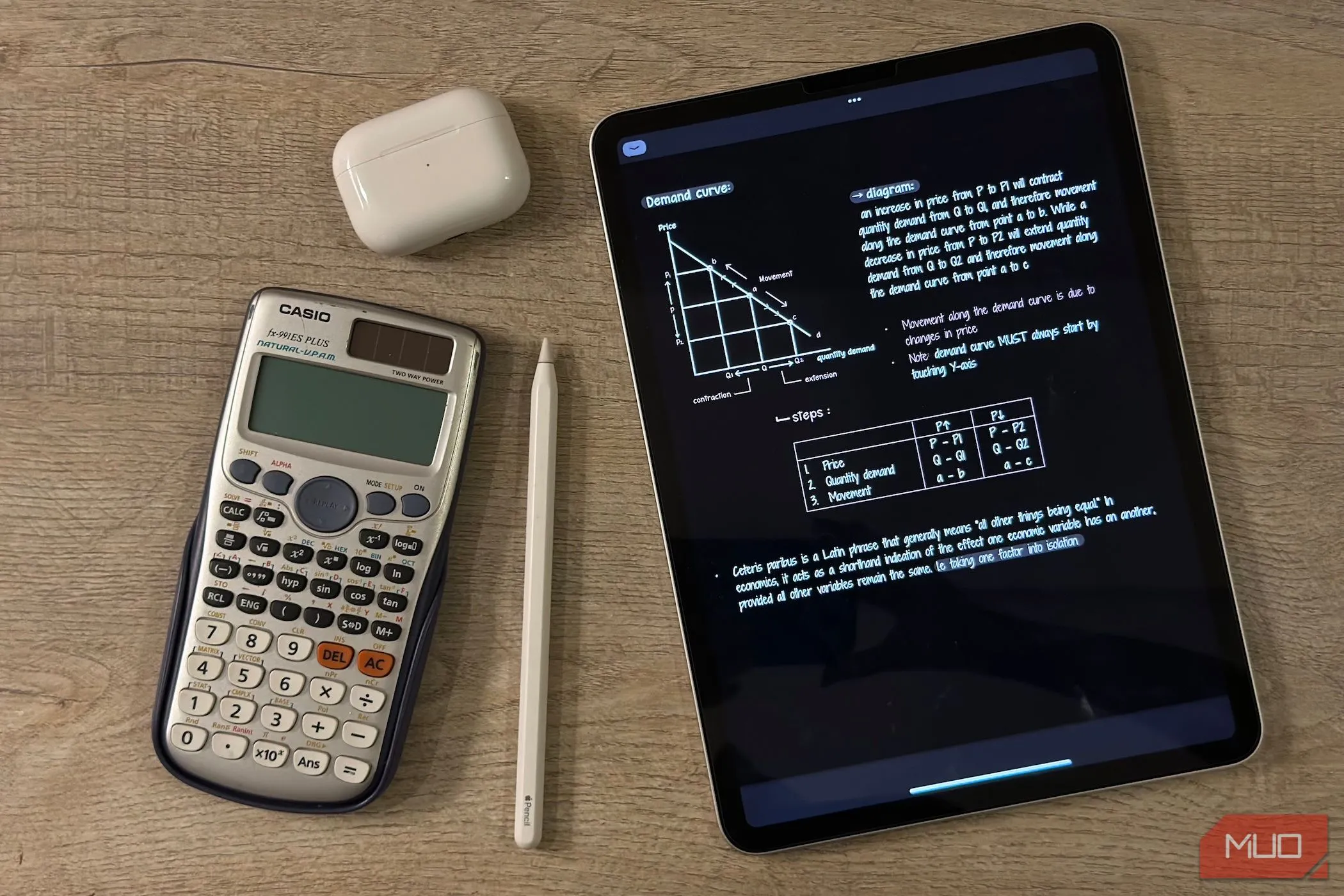 iPad cùng Apple Pencil, tai nghe AirPods và máy tính trên bàn làm việc
iPad cùng Apple Pencil, tai nghe AirPods và máy tính trên bàn làm việc
Thay vì sử dụng các tùy chọn bàn phím chính hãng của Apple như Magic Keyboard hay Smart Keyboard Folio, tôi đã chọn một bàn phím bên thứ ba: Logitech Pebble Keys 2 K380s. Đây là một lựa chọn đáng cân nhắc cho những ai tìm kiếm sự linh hoạt. Gần đây, tôi cũng đã sử dụng chuột không dây ESR MagMouse, vì vậy tôi quyết định kết nối và sử dụng nó trong suốt tuần thử nghiệm. Tóm lại, thiết lập làm việc của tôi trong tuần đó bao gồm chiếc iPad Air M1, bàn phím Logitech và chuột ESR MagMouse.
 Cận cảnh iPad Air M1 kết nối bàn phím Logitech Pebble và chuột không dây trên bàn
Cận cảnh iPad Air M1 kết nối bàn phím Logitech Pebble và chuột không dây trên bàn
Những Điểm Sáng Mà iPad Mang Lại Trong Công Việc
Để đảm bảo tính minh bạch, tôi phải thừa nhận rằng mình đã từng sử dụng iPad cho các tác vụ công việc nhẹ trước đây. Tôi thường không mang theo MacBook khi đi học, vì vậy tôi đã quen với việc dùng iPad cho những công việc đơn giản. Đó cũng là lý do tại sao tôi quyết định chi thêm 39,99 USD để mua bàn phím rời. Vì vậy, tôi đã biết rằng iPad hoạt động khá tốt khi tôi cần soạn thảo các bài viết.
Điều tôi thực sự muốn kiểm chứng trong thử nghiệm này là liệu iPad có thể duy trì hiệu suất tốt trong dài hạn hay không. Thông thường, tôi chỉ dùng nó cho các tác vụ đột xuất trong những khoảng thời gian nghỉ giữa các tiết học hoặc khi không có MacBook bên cạnh. Nhưng cuối cùng, tôi vẫn luôn trở về nhà và chuyển sang sử dụng laptop. Trong thử nghiệm này, tôi phải làm mọi thứ trên iPad, bao gồm soạn thảo bài viết, tải chúng lên hệ thống quản lý nội dung (CMS), trả lời email, tham gia các cuộc họp và mọi thứ liên quan đến công việc.
Tính Di Động Vượt Trội
Phần lớn thời gian, việc làm việc hoàn toàn trên iPad không quá khó khăn. Theo quan điểm của tôi, lợi ích lớn nhất mà iPad mang lại là tính di động đáng kinh ngạc của toàn bộ thiết lập làm việc. Mặc dù MacBook Air của tôi cũng cực kỳ nhẹ, nhưng iPad vẫn giành chiến thắng áp đảo trong yếu tố này. Chiếc iPad Air M1 của tôi nặng 462 gram, bàn phím nặng 415 gram và chuột nặng 75 gram. Tổng cộng là 952 gram, tương đương khoảng 0.95 kg.
 So sánh kích thước giữa MacBook và iPad đặt cạnh nhau
So sánh kích thước giữa MacBook và iPad đặt cạnh nhau
Mặt khác, MacBook Air M2 nặng 1.24 kg. Để công bằng, nếu chúng ta loại bỏ bàn phím Logitech khỏi phép tính, iPad Air và chuột tổng cộng là 537 gram. Tương tự, MacBook và chuột tổng cộng là 1.315 kg. Rõ ràng, thiết lập iPad và chuột có trọng lượng chỉ bằng chưa đầy một nửa so với thiết lập MacBook và chuột. Điều này mang lại sự thoải mái đáng kể khi di chuyển.
Trải Nghiệm Gõ Phím Ổn Định
Về việc thực sự sử dụng iPad để làm việc, tôi đã khá bất ngờ. Phần lớn công việc của tôi chỉ đơn giản là gõ phím, vì vậy tôi không cảm thấy bị cản trở đáng kể nào.
 Bàn phím không dây Logitech Pebble Keys 2 K380s trên mặt bàn gỗ
Bàn phím không dây Logitech Pebble Keys 2 K380s trên mặt bàn gỗ
Bàn phím Logitech của tôi cho cảm giác gõ tốt, nhưng điều đó chủ yếu phụ thuộc vào chất lượng bàn phím chứ không phải bản thân iPad.
Đa Nhiệm Với Split View Hoạt Động Hiệu Quả
Vì iPad của tôi được trang bị con chip M1, nó không gặp tình trạng giật lag và có thể xử lý hầu hết các tác vụ tôi yêu cầu. Tôi đã quen với việc làm việc với hai cửa sổ bằng tính năng Split View trên MacBook (thường là một cửa sổ cho tất cả các tab nghiên cứu và một cửa sổ cho ứng dụng viết).
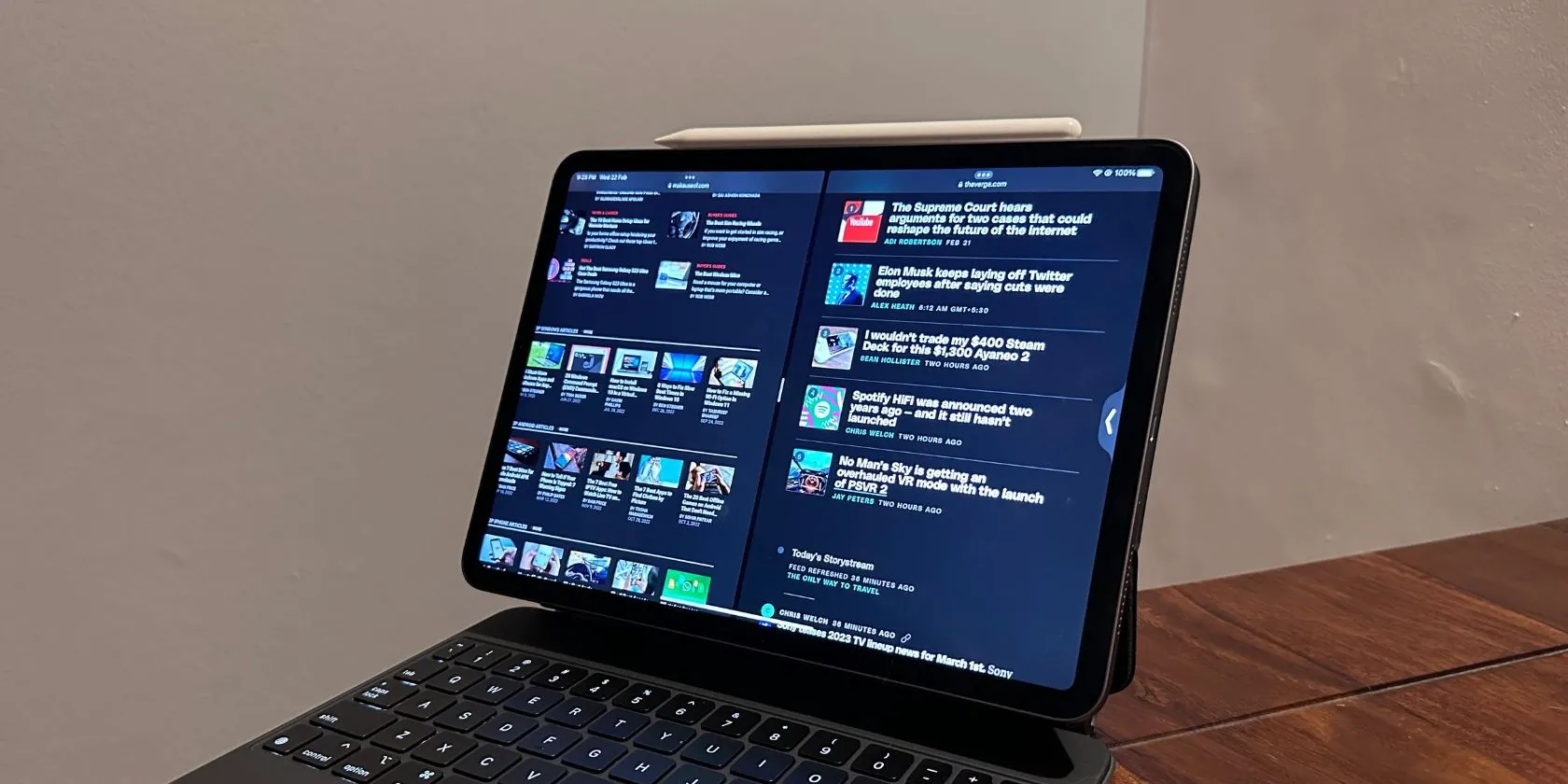 Chức năng Split View (chia đôi màn hình) trên iPad Pro hiển thị hai ứng dụng cùng lúc
Chức năng Split View (chia đôi màn hình) trên iPad Pro hiển thị hai ứng dụng cùng lúc
May mắn thay, iPad cũng hỗ trợ đa nhiệm, bao gồm Split View, nên đây không phải là vấn đề lớn. Tôi có thể dễ dàng chia đôi màn hình để vừa đọc tài liệu tham khảo, vừa soạn thảo nội dung, giúp quy trình làm việc không bị gián đoạn.
Chuột Ngoài Thay Đổi Toàn Bộ Trải Nghiệm
Trước đây, khi tôi sử dụng iPad và bàn phím để làm việc, tôi chưa bao giờ dùng chuột. Điều này làm chậm tôi đáng kể, và tôi thường rất nhớ MacBook của mình (hoặc có ý định đầu tư vào một bàn phím có tích hợp trackpad). Việc phải nhấc tay khỏi bàn phím để dùng ngón tay mở một tab mới trong Google Chrome khi đang gõ chữ thực sự rất khó chịu.
May mắn thay, lần này tôi đã sử dụng một con chuột không dây, và toàn bộ trải nghiệm trở nên liền mạch hơn rất nhiều. Tôi không cần phải nhấc tay khỏi bàn phím thường xuyên và có thể điều hướng giao diện nhanh hơn nhiều. Điều này thực sự tạo ra sự khác biệt lớn trong cảm giác làm việc.
Kích Thước Màn Hình Đủ Dùng
Tôi có một chiếc MacBook Air 13.6 inch và iPad Air của tôi là 10.9 inch. Mặc dù tôi nghĩ sự khác biệt giữa chúng là khá đáng kể, nhưng tôi không quá bận tâm khi làm việc hoàn toàn trên iPad suốt cả tuần. Với công việc chủ yếu là soạn thảo văn bản và duyệt web, kích thước màn hình của iPad vẫn đủ đáp ứng nhu cầu.
Nơi iPad Vẫn Còn “Hụt Hơi” So Với Laptop
Đáng tiếc, mặc dù Apple (và nhiều công ty khác) dường như đang nỗ lực định hướng iPad trở thành một sản phẩm thay thế khả thi cho laptop, tôi vẫn cảm thấy nó còn nhiều thiếu sót.
Với việc tôi sử dụng iPad M1 và dòng iPad mới nhất hiện đã có chip M4, có khả năng những vấn đề tôi đề cập dưới đây đã được cải thiện. Tuy nhiên, xét cho cùng, không có vấn đề nào của tôi liên quan đến hiệu suất của iPad. Vì vậy, tôi không nghĩ một con chip mới hơn sẽ tạo ra nhiều khác biệt trong trải nghiệm tổng thể của tôi.
Thời Lượng Pin Chưa Đủ Cho Cả Ngày Làm Việc
Trước hết, thời lượng pin của MacBook và iPad đơn giản là không thể so sánh được. Trên trang thông số kỹ thuật của Apple dành cho MacBook Air M2, Apple tuyên bố thiết bị có thể phát phim trên ứng dụng Apple TV lên đến 18 giờ và lướt web không dây 15 giờ. Trong khi đó, trang thông số kỹ thuật của iPad M1 đề cập rằng nó có thể hoạt động lên đến 10 giờ “lướt web bằng Wi-Fi hoặc xem video”.
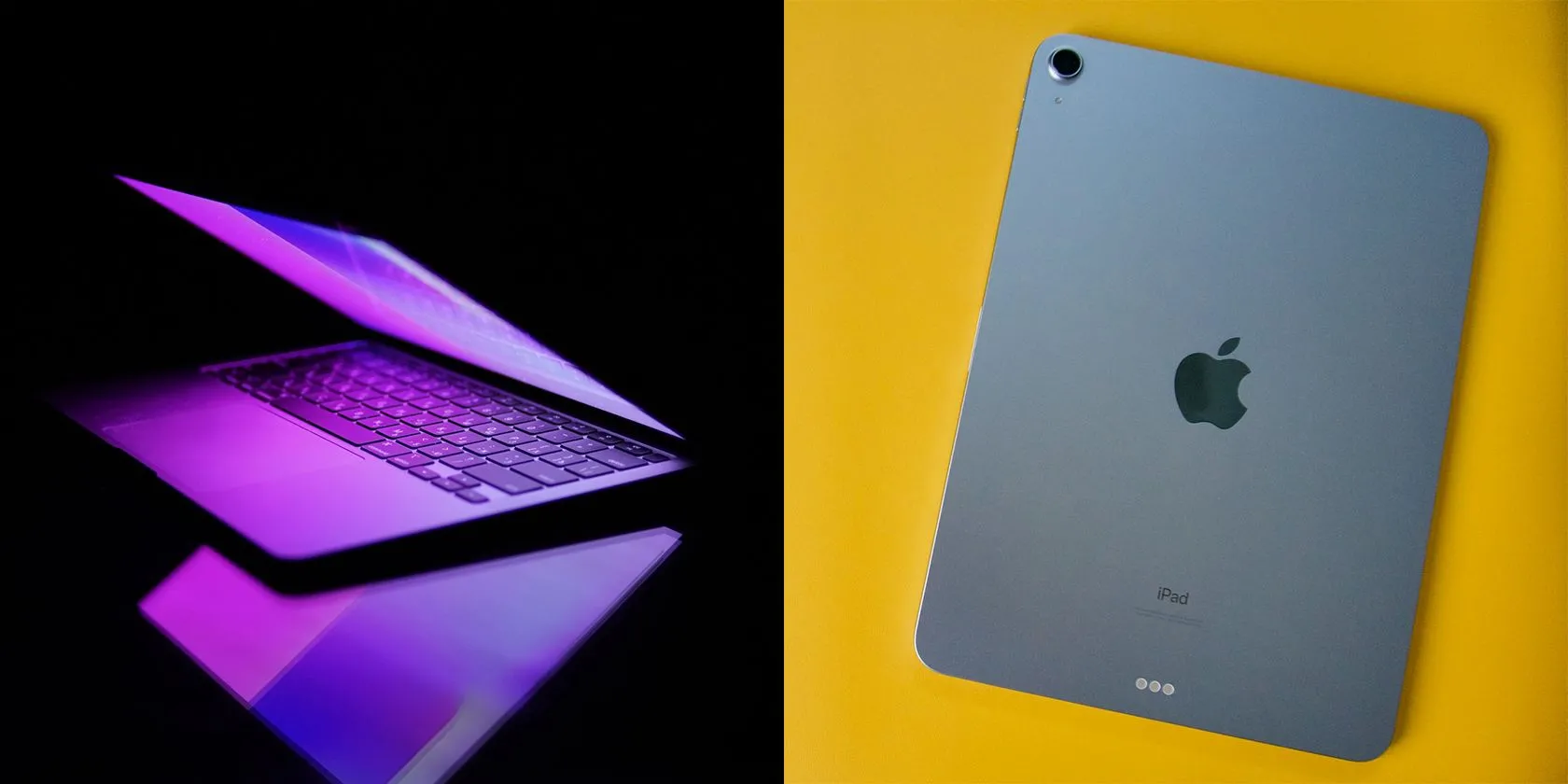 So sánh trực quan hai thiết bị MacBook Air M1 và iPad Air M1 đặt cạnh nhau
So sánh trực quan hai thiết bị MacBook Air M1 và iPad Air M1 đặt cạnh nhau
Tất nhiên, những con số này dựa trên điều kiện lý tưởng, và thời lượng pin thực tế phụ thuộc vào cách bạn sử dụng từng thiết bị. Khi tôi làm việc trên MacBook, sạc một lần mỗi ngày là đủ để dùng cả ngày, thậm chí còn dư pin.
Đáng tiếc, trên iPad của tôi thì hoàn toàn khác. Tôi thấy mình cần phải cắm sạc vào khoảng giữa ngày. Khi tôi dùng iPad để ghi chú học tập hàng ngày, nó có thể dùng cả ngày và vẫn còn một chút pin. Vì vậy, việc pin hết nhanh hơn trong tuần thử nghiệm này có thể là do tôi mở nhiều cửa sổ khi làm việc và các ứng dụng chạy nền (như Spotify). Tuy nhiên, việc phải liên tục để mắt đến mức pin của iPad và tìm sạc giữa chừng trong ngày làm việc thực sự là một trở ngại, và là điều tôi đã không lường trước.
Khó Làm Việc Thoải Mái Trên Các Bề Mặt Không Ổn Định
Than phiền tiếp theo của tôi có thể nghe có vẻ vô lý đối với một số người, nhưng nó thực sự ảnh hưởng đến quy trình làm việc của tôi. Vì tôi làm việc tại nhà, tôi hiếm khi ở cùng một chỗ cả ngày. Trong khi một số người thích làm việc trong cùng một môi trường cả ngày, điều đó lại khiến tôi phát điên. Vì vậy, tôi đã quen với việc đứng dậy và ngồi ở một vị trí mới sau mỗi vài giờ.
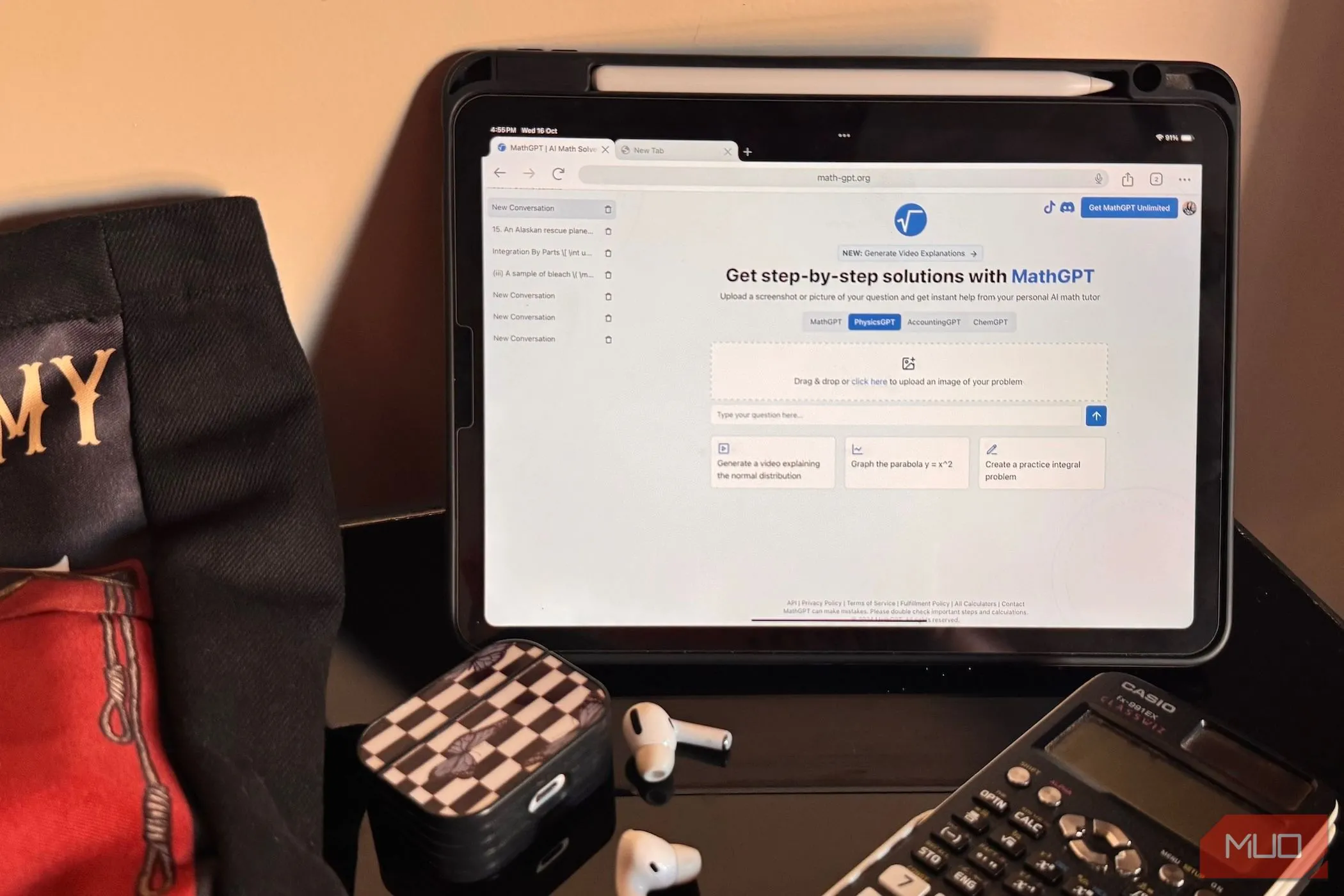 iPad hiển thị trang web MathGPT cùng phụ kiện học tập trên bàn
iPad hiển thị trang web MathGPT cùng phụ kiện học tập trên bàn
Một khoảnh khắc, bạn sẽ thấy tôi làm việc tại bàn làm việc. Khoảnh khắc tiếp theo, bạn sẽ tìm thấy tôi ở bàn ăn trưa. Vài giờ sau, tôi sẽ ở giữa một buổi họp mặt gia đình. Thậm chí đôi khi, gia đình tôi còn thấy tôi làm việc trên sàn bếp! Và khi tôi cần nghỉ ngơi nhưng công việc vẫn chưa xong, tôi thường làm việc ngay trên giường của mình.
Đây là vấn đề tôi gặp phải với iPad: làm thế nào để làm việc thoải mái trên đó mà không có một bề mặt ổn định? Chắc chắn, nếu công việc của tôi là thứ có thể làm bằng Apple Pencil, tôi vẫn có thể đặt iPad lên đùi và làm việc thoải mái. Tất nhiên, tôi không thể vừa nằm vừa viết cùng lúc, nhưng tôi cũng không bao giờ muốn làm điều đó. Nhưng vì công việc của tôi chủ yếu là gõ phím, đó là điều tôi không thể làm thoải mái ở bất cứ đâu ngoài bàn làm việc.
Đa Nhiệm Chưa Thực Sự Mượt Mà Như Mong Đợi
 Màn hình iPad hiển thị chế độ đa nhiệm với hai ứng dụng chia đôi màn hình
Màn hình iPad hiển thị chế độ đa nhiệm với hai ứng dụng chia đôi màn hình
Một vấn đề khác mà tôi nhận thấy là mặc dù iPad có khả năng đa nhiệm, nhưng nó không liền mạch như đa nhiệm trên laptop. Trên máy Mac của tôi, tôi có thể mở nhiều cửa sổ Split View và dễ dàng chuyển đổi giữa các màn hình bằng cử chỉ trackpad. Việc cố gắng tái tạo điều này trên iPad chỉ khiến tôi cảm thấy lúng túng. Mặc dù Stage Manager là một tùy chọn, tôi không thể điều chỉnh để sử dụng nó, và tôi thấy rằng chế độ đa nhiệm này lạ lùng thay lại trở thành một rào cản năng suất đối với tôi.
Ngoài những điều trên, tôi không có bất kỳ phàn nàn nào đáng kể khác. Tóm lại, mọi thứ đều quy về hai câu hỏi: Tôi có thể sử dụng iPad để làm việc không? Chắc chắn rồi. Tôi có muốn làm vậy không? Không hẳn.
Nhìn chung, iPad là một thiết bị tuyệt vời cho nhiều tác vụ, đặc biệt là học tập và giải trí nhờ tính di động và hiệu suất mạnh mẽ của chip M-series. Tuy nhiên, khi nói đến việc thay thế hoàn toàn một chiếc laptop chuyên dụng cho các công việc đòi hỏi sự liên tục và đa nhiệm phức tạp, iPad vẫn còn một chặng đường dài phải đi. Hy vọng rằng trong tương lai, iPadOS sẽ có những cải tiến đột phá để mang lại trải nghiệm làm việc liền mạch và hiệu quả hơn, xứng đáng với sức mạnh phần cứng của nó.
Bạn đã từng thử làm việc hoàn toàn trên iPad chưa? Hãy chia sẻ những trải nghiệm và góc nhìn của bạn trong phần bình luận dưới đây nhé!